Penting: Jika Memerlukan instruksi untuk menyambungkan ke email Office 365 saat bekerja dari jarak jauh, lihat Cara masuk ke Outlook di web.
Namun, akses ke Exchange saat Anda berada di luar firewall organisasi Anda, seperti saat Anda berada di rumah atau bepergian, biasanya memerlukan koneksi jaringan privat maya (VPN, Virtual Private Network) ke jaringan organisasi. VPN memberi Anda koneksi di dalam jaringan organisasi dan di dalam firewall-nya. VPN juga memungkinkan akses ke lebih banyak layanan jaringan daripada yang diperlukan hanya untuk akses email.
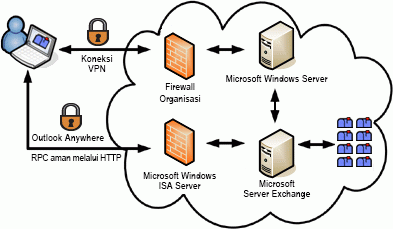
Untuk koneksi jarak jauh, Outlook menawarkan Outlook Anywhere, alternatif untuk koneksi VPN yang memungkinkan Anda menggunakan Outlook seperti yang biasanya Anda lakukan di organisasi Anda, tanpa perlu koneksi atau perangkat keras khusus apa pun, seperti kartu pintar dan token keamanan. Outlook bisa tersambung ke Exchange melalui Internet dengan menggunakan panggilan prosedur jarak jauh (RPC) melalui HTTP. Fitur Outlook Anywhere memungkinkan Anda mengakses akun Exchange dari jarak jauh dari internet saat Anda bekerja di luar firewall organisasi Anda.
Outlook Anywhere memerlukan hal berikut:
-
Akun Anda dihosting pada Microsoft Exchange Server 2016, Server Exchange 2013, Server Exchange 2010, Server Exchange 2007, atau Server Exchange 2003.
-
Untuk Server Exchange 2003, 2007, dan 2010, administrator Exchange Anda harus mengonfigurasi server untuk mengizinkan koneksi melalui HTTP. Administrator Exchange dapat menemukan informasi selengkapnya tentang mengonfigurasi fitur ini dalam Microsoft Office Resource Kit dan dalam dokumentasi Microsoft Exchange.
-
Untuk Server Exchange 2013 atau 2016, Outlook Anywhere diaktifkan secara default, karena semua konektivitas Outlook berlangsung melalui Outlook Anywhere. Satu-satunya tugas pasca-penyebaran yang harus Anda lakukan agar berhasil menggunakan Outlook Anywhere adalah menginstal sertifikat SSL yang valid di server Client Access Anda. Server kotak surat di organisasi Anda hanya memerlukan sertifikat SSL default yang ditandatangani sendiri.
Untuk informasi selengkapnya, lihat Outlook Anywhere.
Mengaktifkan Outlook Anywhere di Outlook
Outlook 2013 dan 2016 tidak lagi mendukung profil Exchange yang dikonfigurasi secara manual. Untuk mengaktifkan Administrator Outlook Anywhere, Outlook 2013, dan Outlook 2016 harus mengonfigurasi Pencarian Otomatis. Untuk informasi selengkapnya, lihat Layanan Autodiscover dan Outlook 2016 Implementasi Autodiscover.
-
Klik tab File
-
Klik Pengaturan Akun, lalu klik Pengaturan Akun.
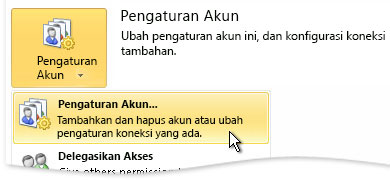
-
Pilih akun Exchange, lalu klik Ubah.
-
Klik Pengaturan Lainnya, lalu klik tab Koneksi .
-
Di bawah Outlook Anywhere, pilih kotak centang Sambungkan ke Microsoft Exchange menggunakan HTTP .
-
Untuk menentukan server proksi, klik Pengaturan Proksi Exchange.
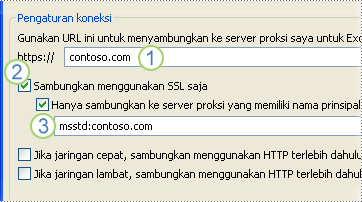
-
Ketikkan URL yang disediakan oleh administrator Exchange Anda.
-
Jika administrator Exchange memberi tahu Anda untuk menggunakan koneksi Secure Sockets Layer (SSL), pilih kotak centang Sambungkan hanya menggunakan SSL .
-
Jika administrator Exchange menginstruksikan Anda untuk melakukannya, pilih kotak centang Hanya sambungkan ke server proksi yang memiliki nama utama ini dalam sertifikat mereka , lalu ketikkan msstd: diikuti oleh URL yang disediakan oleh administrator.
-
-
Di bawah Pengaturan autentikasi proksi, klik Autentikasi Dasar atau Autentikasi NTLM seperti yang dijelaskan oleh administrator Exchange Anda.
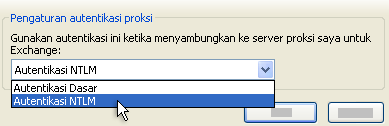
Catatan: Jika Anda mengklik Autentikasi Dasar atau Autentikasi NTLM dan Tingkat Kompatibilitas LM kurang dari 2, Anda akan dimintai kata sandi setiap kali koneksi dibuat ke Exchange. Dengan Autentikasi Dasar, kata sandi dikirim dalam teks yang jelas. Untuk meningkatkan keamanan, kami menyarankan Agar Anda memilih opsi Autentikasi NTLM dan Sambungkan menggunakan SSL saja .
Lihat juga
Menentukan versi Microsoft Exchange Server yang disambungkan ke akun saya










